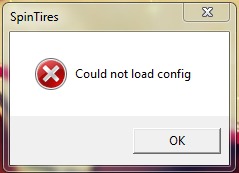РЕШЕНИЕ ПРОБЛЕМЫ!!!
Привет, попробуйте данный способ.
Способ для версии игры Steam
- Из корневой папки с игрой (Напр.: С:Program FilesSteamsteamappscommonSpintires MudRunner) скопируйте файлы config.xml и ShaderCache.sdc в папку %AppData%SpinTires MudRunner (Обычно это: C:Users%username%AppDataRoamingSpinTires MudRunner)
Если игра приобретена в магазине Epic Games Store, тогда путь и папка будут чуть другие.
- Из корневой папки с игрой скопируйте файлы config.xml и ShaderCache.sdc в папку %AppData%MudRunner (Обычно это: C:Users%username%AppDataRoamingMudRunner)
Обратите внимание. Если у Вас игра приобретена в Steam, то файлы переносятся в папку SpinTires MudRunner, а если игра приобретена в магазине Epic Games Store, то файлы переносите в папку MudRunner.
Содержание
- FAQ по ошибкам Spintires: MudRunner: файлы игры отличаются, конфигурация, тормоза, вылеты, Mudrunner crashed
- Появляется ошибка «Could not load config» / «Невозможно загрузить конфигурацию»
- Решение проблемы в Steam
- Решение проблемы в Epic Games Store
- Не получается найти папку AppData
- Ошибка появляется снова
- Появляется ошибка «Файлы игры отличаются от оригинальных»
- Ошибка «Sorry, Mudrunner crashed. Please relaunch the game»
- Общие советы по Spintires: MudRunner:
- Необходимое ПО для Spintires: MudRunner
- Низкий FPS, Spintires: MudRunner тормозит, фризит или лагает
- Spintires: MudRunner вылетает в случайный момент или при запуске
- Отсутствует DLL-файл или ошибка DLL
- Распространённые сетевые ошибки
- Не вижу друзей / друзья в Spintires: MudRunner не отображаются
- Создателю сервера нужно открыть порты в брандмауэре
FAQ по ошибкам Spintires: MudRunner: файлы игры отличаются, конфигурация, тормоза, вылеты, Mudrunner crashed
Нельзя сказать, что Spintires: MudRunner – это технически плохая игра. Большинство ошибок, так или иначе, но связаны с системой пользователя. Поэтому всё, что могут сделать разработчики – это посоветовать что-нибудь поверхностное. Мы же предлагаем ознакомиться с подробными инструкциями наиболее распространённых ошибок, которые встречаются в игре.
Судя по всему, эта ошибка в Spintires: MudRunner появляется из-за повреждённых файлов. Плюс ко всему проблема не только массовая, но ещё и довольно старая. В связи с этим можно предположить, что вина за ошибку всегда лежит на стороне пользователя. Возможно, на это как-то влияют моды, хотя это неточно.
В любом случае решить эту проблему несложно. Однако способы отличаются в зависимости от платформы, где запускаете игру. Поэтому для Steam и Epic Games Store инструкции ниже отличаются, но не кардинально.
Решение проблемы в Steam
- Для начала необходимо отправиться в корневую папку с игрой (по адресу «…SteamsteamappscommonSpintires MudRunner»);
Далее в папке Spintires MudRunner следует скопировать файл ShaderCache.sdc и config.xml;
Решение проблемы в Epic Games Store
- В этом случае необходимо сделать всё то же самое, но лишь с той разницей, что скопировать файлы необходимо в папку MudRunner по адресу «C:UsersИмя пользователяAppDataRoamingMudRunner»;
Разница заключается в том, что в EGS папка называется не Spintires MudRunner, а просто MudRunner;
В остальном же вновь копируете из корневой папки файл ShaderCache.sdc и config.xml вставляете их в указанную папку запускаете игру.
Не получается найти папку AppData
Если вдруг не удаётся найти папку AppData, используя поисковую строку, тогда, вероятней всего, проблема заключается в скрытых файлах проводника. Решить досадное недоразумение можно следующим образом:
- Открываете «Проводник», используя панель задач переключаетесь на вкладку «Вид» далее выбираете «Параметры» нажимаете на «Изменить параметры папок и поиска»;
На вкладке «Вид» открываете раздел, где идёт речь о «Дополнительных параметрах» выбираете «Показывать папки и диски» в конце нажимаете на
приступаете снова к поиску папки.
Ошибка появляется снова
Отдельного внимания заслуживают случаи, когда после проделанных «махинаций» ошибка продолжает появляться. Подобное происходит лишь в том случае, если не отключена функция синхронизации сохранений с облаком (это касается не только EGS, но и Steam). В связи с этим отключаете синхронизацию копируете вышеуказанные файлы пробуете запустить игру.
Появляется ошибка «Файлы игры отличаются от оригинальных»
Эта проблема всегда появляется после того, как были установлены дополнительные моды. Так что смысл ошибки простой: файлы модификаций не могут работать корректно с файлами игры. Соответственно, появляется сообщение «файлы игры отличаются от оригинальных» и не работает многопользовательская составляющая игры. Хотя разобраться с ошибкой не составит труда:
- Первым делом следует удалить все моды, которые могут конфликтовать с файлами основной игры. Однако если даже предположить не можете, какие именно моды отказываются «дружить» с Spintires: MudRunner, тогда удаляете все модификации;
Следом после этого в обязательном порядке необходимо почистить кэш MudRunner (к слову, проблема моментально пропадает в том случае, если полностью очистить кэш вместе с сохранениями);
Как вариант, также можете попробовать решить проблему ещё с помощью вспомогательного мода под названием «Spintires Mod». Но сразу предупреждаем, что игра после этого может работать нестабильно на некоторых системах.
После установки мода необходимо войти в настройки игры выбрать вариант «Дополнительные настройки» переключиться на вкладку с «Настройками» и включить функцию «Отключить проверку файлов игры».
Ошибка «Sorry, Mudrunner crashed. Please relaunch the game»
Эту проблему не получится решить обновлением библиотек или драйверов, а уж тем более переустановкой игры, как многие рекомендуют. Поскольку её суть заключается в том, что игра конфликтует с некоторыми программами, которые работают в фоновом режиме.
В связи с этим рекомендуем отключить всё, что может в теории не ладить с игрой: Discord, Skype и многое другое. При этом особое внимание следует уделить RivaTuner и ASUS GPU Tweak II, поскольку многие игроки отмечают, что после их отключения Spintires: MudRunner, наконец, заработал без проблем.
Общие советы по Spintires: MudRunner:
Иногда при запуске Spintires: MudRunner появляются ошибки. Неприятно, но установленная вами игра может не запускаться, вылетая, зависая, показывая чёрный экран и выдавая ошибки в окнах. Поэтому возникают вполне логичные вопросы: «Что делать?», «Из-за чего это происходит?» и «Как решить проблему?». Мы постарались собрать всю необходимую информацию с универсальными инструкциями, советами, различными программами и библиотеками, которые призваны помочь решить наиболее распространённые ошибки, связанные с Spintires: MudRunner и другими играми на ПК.
Необходимое ПО для Spintires: MudRunner
Мы настоятельно рекомендуем ознакомиться со ссылками на различные полезные программы. Зачем? Огромное количество ошибок и проблем в Spintires: MudRunner связаны с не установленными/не обновлёнными драйверами и с отсутствием необходимых библиотек.
- Библиотека Microsoft Visual C++ 2012 Update 4
- Библиотека Microsoft Visual C++ 2010 (64-бит)
- Библиотека Microsoft Visual C++ 2010 (32-бит)
- Библиотека Microsoft Visual C++ 2008 (64-бит)
- Библиотека Microsoft Visual C++ 2008 (32-бит)
- Библиотека Microsoft Visual C++ 2005 Service Pack 1
Низкий FPS, Spintires: MudRunner тормозит, фризит или лагает
Современные игры крайне ресурсозатратные, поэтому, даже если вы обладаете современным компьютером, всё-таки лучше отключить лишние/ненужные фоновые процессы (чтобы повысить мощность процессора) и воспользоваться нижеописанным методами, которые помогут избавиться от лагов и тормозов.
- Запустите диспетчер задач и в процессах найдите строку с названием игры (Spintires: MudRunner). Кликайте ПКМ по ней и в меню выбирайте «Приоритеты» , после чего установите значение «Высокое» . Теперь остаётся лишь перезапустить игру.
Уберите всё лишнее из автозагрузки. Для этого все в том же диспетчере задач нужно перейти во вкладку «Автозагрузка» , где нужно отключить лишние процессы при запуске системы. Незнакомые приложения лучше не трогать, если не знаете, за что они отвечают, иначе рискуете испортить запуск системы.
Следует удалить временные папки, ненужные файлы и кэш. На просторах интернета можно найти кучу самых разных программ, которые помогают это сделать. Мы рекомендуем воспользоваться для этого программой BleachBit или CCleaner .
Проведите дефрагментацию или оптимизацию жёсткого диска. Для этого перейти в «Свойства жёсткого диска» вкладка «Сервис» «Дефрагментация» или «Оптимизация» . Кроме того, там же можно провести проверку/очистку диска, что в некоторых случаях помогает.
Лучшие видеокарты для комфортной игры в 1080p
Spintires: MudRunner вылетает в случайный момент или при запуске
Ниже приведено несколько простых способов решения проблемы, но нужно понимать, что вылеты могут быть связаны как с ошибками игры, так и с ошибками, связанными с чем-то определённым на компьютере. Поэтому некоторые случаи вылетов индивидуальны, а значит, если ни одно решение проблемы не помогло, следует написать об этом в комментариях и, возможно, мы поможем разобраться с проблемой.
- Первым делом попробуйте наиболее простой вариант – перезапустите Spintires: MudRunner, но уже с правами администратора.
Обязательно следует проверить, не возникает ли конфликтов у Spintires: MudRunner с другими приложениями на компьютере. Например, многие игроки часто ругаются на утилиту под названием MSI AfterBurner , поэтому, если пользуетесь такой или любой другой похожей, отключайте и пробуйте запустить игру повторно.
Как увеличить объём памяти видеокарты? Запускаем любые игры
Отсутствует DLL-файл или ошибка DLL
Для начала следует объяснить, как вообще возникают ошибки, связанные с DLL-файлами: во время запуска Spintires: MudRunner обращается к определённым DLL-файлам, и если игре не удаётся их отыскать, тогда она моментально вылетает с ошибкой. Причём ошибки могут быть самыми разными, в зависимости от потерянного файла, но любая из них будет иметь приставку «DLL» .
Для решения проблемы необходимо отыскать и вернуть в папку пропавшую DLL-библиотеку. И проще всего это сделать, используя специально созданную для таких случаев программу DLL-fixer – она отсканирует вашу систему и поможет отыскать недостающую библиотеку. Конечно, так можно решить далеко не любую DLL-ошибку, поэтому ниже мы предлагаем ознакомиться с более конкретными случаями.
Ошибка d3dx9_43.dll, xinput1_2.dll, x3daudio1_7.dll, xrsound.dll и др.
Все ошибки, в названии которых можно увидеть «d3dx» , «xinput» , «dxgi» , «d3dcompiler» и «x3daudio» лечатся одним и тем же способом – воспользуйтесь веб-установщиком исполняемых библиотек DirectX .
Ошибка MSVCR120.dll, VCRUNTIME140.dll, runtime-x32.dll и др.
Ошибки с названием «MSVCR» или «RUNTIME» лечатся установкой библиотек Microsoft Visual C++ (узнать, какая именно библиотека нужна можно в системных требованиях).
Избавляемся от ошибки MSVCR140.dll / msvcr120.dll / MSVCR110.dll и других DLL раз и навсегда
Распространённые сетевые ошибки
Не вижу друзей / друзья в Spintires: MudRunner не отображаются
Неприятное недоразумение, а в некоторых случаях даже баг или ошибка (в таких случаях ни один способ ниже не поможет, поскольку проблема связана с серверами). Любопытно, что с подобным сталкиваются многие игроки, причём неважно, в каком лаунчере приходится играть. Мы не просто так отметили, что это «недоразумение», поскольку, как правило, проблема решается простыми нижеописанными способами:
- Убедитесь в том, что вы вместе с друзьями собираетесь играть в одном игровом регионе, в лаунчере установлен одинаковый регион загрузки.
Если вышеописанный способ не помог, тогда самое время очистить кэш и запустить проверку целостности файлов.
Самый радикальный способ решения проблемы – необходимо полностью переустановить лаунчер. При этом в обязательном порядке удалите все файлы, связанные с лаунчером, чтобы ничего не осталось на компьютере.
Создателю сервера нужно открыть порты в брандмауэре
Многие проблемы в сетевых играх связаны как раз с тем, что порты закрыты. Нет ни одной живой души, друг не видит игру (или наоборот) и возникают проблемы с соединением? Самое время открыть порты в брандмауэре, но перед этим следует понимать как «это» работает. Дело в том, что программы и компьютерные игры, использующие интернет, для работы требуют не только беспроблемный доступ к сети, но и вдобавок открытые порты. Это особенно важно, если вы хотите поиграть в какую-нибудь сетевую игру.
Часто порты на компьютере закрыты, поэтому их следует открыть. Кроме того, перед настройкой нужно узнать номера портов, а для этого для начала потребуется узнать IP-адрес роутера.
Источник
FAQ по ошибкам Spintires: MudRunner: файлы игры отличаются, конфигурация, тормоза, вылеты, Mudrunner crashed
Нельзя сказать, что Spintires: MudRunner – это технически плохая игра. Большинство ошибок, так или иначе, но связаны с системой пользователя. Поэтому всё, что могут сделать разработчики – это посоветовать что-нибудь поверхностное. Мы же предлагаем ознакомиться с подробными инструкциями наиболее распространённых ошибок, которые встречаются в игре.
Судя по всему, эта ошибка в Spintires: MudRunner появляется из-за повреждённых файлов. Плюс ко всему проблема не только массовая, но ещё и довольно старая. В связи с этим можно предположить, что вина за ошибку всегда лежит на стороне пользователя. Возможно, на это как-то влияют моды, хотя это неточно.
В любом случае решить эту проблему несложно. Однако способы отличаются в зависимости от платформы, где запускаете игру. Поэтому для Steam и Epic Games Store инструкции ниже отличаются, но не кардинально.
Решение проблемы в Steam
Решение проблемы в Epic Games Store
Разница заключается в том, что в EGS папка называется не Spintires MudRunner, а просто MudRunner;
В остальном же вновь копируете из корневой папки файл ShaderCache.sdc и config.xml вставляете их в указанную папку запускаете игру.
Не получается найти папку AppData
Если вдруг не удаётся найти папку AppData, используя поисковую строку, тогда, вероятней всего, проблема заключается в скрытых файлах проводника. Решить досадное недоразумение можно следующим образом:
приступаете снова к поиску папки.
Ошибка появляется снова
Отдельного внимания заслуживают случаи, когда после проделанных «махинаций» ошибка продолжает появляться. Подобное происходит лишь в том случае, если не отключена функция синхронизации сохранений с облаком (это касается не только EGS, но и Steam). В связи с этим отключаете синхронизацию копируете вышеуказанные файлы пробуете запустить игру.
Появляется ошибка «Файлы игры отличаются от оригинальных»
Эта проблема всегда появляется после того, как были установлены дополнительные моды. Так что смысл ошибки простой: файлы модификаций не могут работать корректно с файлами игры. Соответственно, появляется сообщение «файлы игры отличаются от оригинальных» и не работает многопользовательская составляющая игры. Хотя разобраться с ошибкой не составит труда:
Как вариант, также можете попробовать решить проблему ещё с помощью вспомогательного мода под названием «Spintires Mod». Но сразу предупреждаем, что игра после этого может работать нестабильно на некоторых системах.
После установки мода необходимо войти в настройки игры выбрать вариант «Дополнительные настройки» переключиться на вкладку с «Настройками» и включить функцию «Отключить проверку файлов игры».
Ошибка «Sorry, Mudrunner crashed. Please relaunch the game»
Эту проблему не получится решить обновлением библиотек или драйверов, а уж тем более переустановкой игры, как многие рекомендуют. Поскольку её суть заключается в том, что игра конфликтует с некоторыми программами, которые работают в фоновом режиме.
В связи с этим рекомендуем отключить всё, что может в теории не ладить с игрой: Discord, Skype и многое другое. При этом особое внимание следует уделить RivaTuner и ASUS GPU Tweak II, поскольку многие игроки отмечают, что после их отключения Spintires: MudRunner, наконец, заработал без проблем.
Общие советы по Spintires: MudRunner:
Необходимое ПО для Spintires: MudRunner
Мы настоятельно рекомендуем ознакомиться со ссылками на различные полезные программы. Зачем? Огромное количество ошибок и проблем в Spintires: MudRunner связаны с не установленными/не обновлёнными драйверами и с отсутствием необходимых библиотек.
Низкий FPS, Spintires: MudRunner тормозит, фризит или лагает
Современные игры крайне ресурсозатратные, поэтому, даже если вы обладаете современным компьютером, всё-таки лучше отключить лишние/ненужные фоновые процессы (чтобы повысить мощность процессора) и воспользоваться нижеописанным методами, которые помогут избавиться от лагов и тормозов.
Лучшие видеокарты для комфортной игры в 1080p
Spintires: MudRunner вылетает в случайный момент или при запуске
Ниже приведено несколько простых способов решения проблемы, но нужно понимать, что вылеты могут быть связаны как с ошибками игры, так и с ошибками, связанными с чем-то определённым на компьютере. Поэтому некоторые случаи вылетов индивидуальны, а значит, если ни одно решение проблемы не помогло, следует написать об этом в комментариях и, возможно, мы поможем разобраться с проблемой.
Как увеличить объём памяти видеокарты? Запускаем любые игры
Отсутствует DLL-файл или ошибка DLL
Для решения проблемы необходимо отыскать и вернуть в папку пропавшую DLL-библиотеку. И проще всего это сделать, используя специально созданную для таких случаев программу DLL-fixer – она отсканирует вашу систему и поможет отыскать недостающую библиотеку. Конечно, так можно решить далеко не любую DLL-ошибку, поэтому ниже мы предлагаем ознакомиться с более конкретными случаями.
Ошибка d3dx9_43.dll, xinput1_2.dll, x3daudio1_7.dll, xrsound.dll и др.
Ошибка MSVCR120.dll, VCRUNTIME140.dll, runtime-x32.dll и др.
Ошибки с названием «MSVCR» или «RUNTIME» лечатся установкой библиотек Microsoft Visual C++ (узнать, какая именно библиотека нужна можно в системных требованиях).
Избавляемся от ошибки MSVCR140.dll / msvcr120.dll / MSVCR110.dll и других DLL раз и навсегда
Распространённые сетевые ошибки
Не вижу друзей / друзья в Spintires: MudRunner не отображаются
Неприятное недоразумение, а в некоторых случаях даже баг или ошибка (в таких случаях ни один способ ниже не поможет, поскольку проблема связана с серверами). Любопытно, что с подобным сталкиваются многие игроки, причём неважно, в каком лаунчере приходится играть. Мы не просто так отметили, что это «недоразумение», поскольку, как правило, проблема решается простыми нижеописанными способами:
Создателю сервера нужно открыть порты в брандмауэре
Многие проблемы в сетевых играх связаны как раз с тем, что порты закрыты. Нет ни одной живой души, друг не видит игру (или наоборот) и возникают проблемы с соединением? Самое время открыть порты в брандмауэре, но перед этим следует понимать как «это» работает. Дело в том, что программы и компьютерные игры, использующие интернет, для работы требуют не только беспроблемный доступ к сети, но и вдобавок открытые порты. Это особенно важно, если вы хотите поиграть в какую-нибудь сетевую игру.
Часто порты на компьютере закрыты, поэтому их следует открыть. Кроме того, перед настройкой нужно узнать номера портов, а для этого для начала потребуется узнать IP-адрес роутера.
Источник
Глючит или не запускается Spintires: MudRunner? Решение есть! Постоянные лаги и зависания — не проблема! После установки мода Spintires: MudRunner начала глючить или НПС не реагируют на завершение задания? И на этот вопрос найдется ответ! На этой странице вы сможете найти решение для любых известных проблем с игрой и обсудить их на форуме.
Игра не запускается
Игра вылетает на рабочий стол без ошибок.
О: Скорее всего проблема в поврежденных файлах игры. В подобном случае рекомендуется переустановить игру, предварительно скопировав все сохранения. В случае если игра загружалась из официального магазина за сохранность прогресса можно не переживать.
Spintires: MudRunner не работает на консоли.
О: Обновите ПО до актуальной версии, а так же проверьте стабильность подключения к интернету. Если полное обновление прошивки консоли и самой игры не решило проблему, то стоит заново загрузить игру, предварительно удалив с диска.
Ошибка 0xc000007b.
О: Есть два пути решения.
Первый — полная переустановка игры. В ряде случаев это устраняет проблему.
Второй состоит из двух этапов:
Ошибка 0xc0000142.
О: Чаще всего данная ошибка возникает из-за наличия кириллицы (русских букв) в одном из путей, по которым игра хранит свои файлы. Это может быть имя пользователя или сама папка в которой находится игра. Решением будет установка игры в другую папку, название которой написано английскими буквами или смена имени пользователя.
Ошибка 0xc0000906.
О: Данная ошибка связана с блокировкой одного или нескольких файлов игры антивирусом или “Защитником Windows”. Для её устранения необходимо добавить всю папку игры в исключени. Для каждого антивируса эта процедура индивидуально и следует обратиться к его справочной системе. Стоит отметить, что вы делаете это на свой страх и риск. Все мы любим репаки, но если вас часто мучает данная ошибка — стоит задуматься о покупке игр. Пусть даже и по скидкам, о которых можно узнать из новостей на нашем сайте.
Отсутствует msvcp 140.dll/msvcp 120.dll/msvcp 110.dll/msvcp 100.dll
О: Ошибка возникает в случае отсутствия на компьютере корректной версии пакета Microsoft Visual C++, в который и входит msvcp 140.dll (и подобные ему). Решением будет установка нужной версии пакета.
После загрузки и установки нового пакета ошибка должна пропасть. Если сообщение об отсутствии msvcp 140.dll (120, 110, 100) сохраняется необходимо сделать следующее:
Ошибка 0xc0000009a/0xc0000009b/0xc0000009f и другие
О: Все ошибки начинающиеся с индекса 0xc0000009 (например 0xc0000009a, где на месте “а” может находиться любая буква или цифра) можно отнести к одному семейству. Подобные ошибки являются следствием проблем с оперативной памятью или файлом подкачки.

Размер файла подкачки должен быть кратен 1024. Объём зависит от свободного места на выбранном локальном диске. Рекомендуем установить его равным объему ОЗУ.
Если ошибка 0xc0000009а сохранилась, необходимо проверить вашу оперативную память. Для этого нужно воспользоваться функциями таких программ как MemTest86, Acronis, Everest.
Игра тормозит и лагает
Скорее всего данная проблема носит аппаратный характер. Проверьте системные требования игры и установите корректные настройки качества графики. Подробнее об оптимизации игры можно почитать на форуме. Также загляните в раздел файлов, где найдутся программы для оптимизации Spintires: MudRunner для работы на слабых ПК. Ниже рассмотрены исключительные случаи.
Появились тормоза в игре.
О: Проверьте компьютер на вирусы, отключите лишние фоновые процессы и неиспользуемые программы в диспетчере задач. Также стоит проверить состояние жесткого диска с помощью специализированных программ по типу Hard Drive Inspector. Проверьте температуру процессора и видеокарты —возможно пришла пора обслужить ваш компьютер.
Долгие загрузки в игре.
О: Проверьте состояние своего жесткого диска. Рекомендуется удалить лишние моды — они могут сильно влиять на продолжительность загрузок. Проверьте настройки антивируса и обязательно установите в нём “игровой режим” или его аналог.
Spintires: MudRunner лагает.
О: Причинами периодических тормозов (фризов или лагов) в Spintires: MudRunner могут быть запущенные в фоновом режиме приложения. Особое внимание следует уделить программам вроде Discord и Skype. Если лаги есть и в других играх, то рекомендуем проверить состояние жесткого диска — скорее всего пришла пора заменить его.
Проблемы с модами
Ошибки загрузки/обновления
Проверьте стабильность подключения к интернету, а также скорость загрузки. При слишком высоком пинге или низкой пропускной способности обновление может выдавать ошибки.
Если магазин или лончер Spintires: MudRunner не завершает обновления или выдает ошибки, то переустановите саму программу. При этом все скачанные вами игры сохранятся.
Запустите проверку целостности данных игры.
Проверьте наличие свободного места на том диске, на котором установлена игра, а также на диске с операционной системой. И в том и в другом случае должно быть свободно места не меньше, чем занимает игра на текущий момент. В идеале всегда иметь запас около 100Гб.
Проверьте настройки антивируса и “Защитника Windows”, а также разрешения в брандмауэре. Вполне возможно они ограничивают подключение к интернету для ряда приложений. Данную проблему можно решить и полной переустановкой магазина или лончера т.к. большинство из них попросит предоставить доступ к интернету в процессе инсталляции.
О специфических ошибках связанных с последними обновлениями можно узнать на форуме игры.
Вопросы по прохождению
Ответы на все вопросы касающиеся прохождения Spintires: MudRunner можно найти в соответствующих разделах Wiki, а также на нашем форуме. Не стесняйтесь задавать вопросы и делиться своими советами и решениями.
Дополнение к игре Spintires: MudRunner
Решение большинства проблем связанных с DLC к игре Spintires: MudRunner аналогично основной игре, так что рекомендуем обратиться к соответствующим разделам выбрав интересующий в навигации. О любых “особенностях” и уникальных ошибках можно узнать на форуме игры.
Дополнение не устанавливается.
О: Большинство дополнений устанавливаются на конкретную версию игры узнать которую можно зайдя в Spintires: MudRunner. Далее необходимо скорректировать версию вашей игры при помощи патчей найти которые можно в разделе “Файлы” на нашем сайте.
Игра перестала запускаться.
О: Виной тому могут быть моды установленные для основной игры. Рекомендуется полная переустановка как основной игры, так и дополнения.
Моды не работают.
О: Не все моды для Spintires: MudRunner совместимы с дополнениями. Необходимо заменить часть модификаций на другие версии. Найти их можно в файлах по игре. Задать вопрос о совместимости тех или иных модов с дополнением можно на форуме.
Источник
Spintires: MudRunner → Решение проблем
Spintires: MudRunner — улучшенная версия водительского симулятора с видом от третьего лица. Как и в оригинале, вы сможете сесть за руль. Подробнее
Решение проблем Spintires: MudRunner
Решение проблем в Spintires: MudRunner — не устанавливается? Не запускается? Тормозит? Вылетает? Лагает? Ошибка? Не загружается?
К сожалению, в играх бывают изъяны: тормоза, низкий FPS, вылеты, зависания, баги и другие мелкие и не очень ошибки. Нередко проблемы начинаются еще до начала игры, когда она не устанавливается, не загружается или даже не скачивается. Да и сам компьютер иногда чудит, и тогда в Spintires: MudRunner вместо картинки черный экран, не работает управление, не слышно звук или что-нибудь еще.
Что сделать в первую очередь
Системные требования Spintires: MudRunner
Второе, что стоит сделать при возникновении каких-либо проблем с MudRunner, это свериться с системными требованиями. По-хорошему делать это нужно еще до покупки, чтобы не пожалеть о потраченных деньгах.
Минимальные системные требования Spintires: MudRunner:
Каждому геймеру следует хотя бы немного разбираться в комплектующих, знать, зачем нужна видеокарта, процессор и другие штуки в системном блоке.
Файлы, драйверы и библиотеки
Практически каждое устройство в компьютере требует набор специального программного обеспечения. Это драйверы, библиотеки и прочие файлы, которые обеспечивают правильную работу компьютера.
Начать стоит с драйверов для видеокарты. Современные графические карты производятся только двумя крупными компаниями — Nvidia и AMD. Выяснив, продукт какой из них крутит кулерами в системном блоке, отправляемся на официальный сайт и загружаем пакет свежих драйверов:
Обязательным условием для успешного функционирования Spintires: MudRunner является наличие самых свежих драйверов для всех устройств в системе. Скачайте утилиту Driver Updater, чтобы легко и быстро загрузить последние версии драйверов и установить их одним щелчком мыши:
Фоновые процессы всегда влияют на производительность. Вы можете существенно увеличить FPS, очистив ваш ПК от мусорных файлов и включив специальный игровой режим с помощью программы Advanced System Optimizer
MudRunner не скачивается. Долгое скачивание. Решение
Скорость лично вашего интернет-канала не является единственно определяющей скорость загрузки. Если раздающий сервер работает на скорости, скажем, 5 Мб в секунду, то ваши 100 Мб делу не помогут.
Если Spintires: MudRunner совсем не скачивается, то это может происходить сразу по куче причин: неправильно настроен роутер, проблемы на стороне провайдера, кот погрыз кабель или, в конце-концов, упавший сервер на стороне сервиса, откуда скачивается игра.
MudRunner не устанавливается. Прекращена установка. Решение
Перед тем, как начать установку Spintires: MudRunner, нужно еще раз обязательно проверить, какой объем она занимает на диске. Если же проблема с наличием свободного места на диске исключена, то следует провести диагностику диска. Возможно, в нем уже накопилось много «битых» секторов, и он банально неисправен?
В Windows есть стандартные средства проверки состояния HDD- и SSD-накопителей, но лучше всего воспользоваться специализированными программами.
Но нельзя также исключать и вероятность того, что из-за обрыва соединения загрузка прошла неудачно, такое тоже бывает. А если устанавливаете Spintires: MudRunner с диска, то стоит поглядеть, нет ли на носителе царапин и чужеродных веществ!
Spintires: MudRunner не запускается. Ошибка при запуске. Решение
Spintires: MudRunner установилась, но попросту отказывается работать. Как быть?
Выдает ли Spintires: MudRunner какую-нибудь ошибку после вылета? Если да, то какой у нее текст? Возможно, она не поддерживает вашу видеокарту или какое-то другое оборудование? Или ей не хватает оперативной памяти?
Помните, что разработчики сами заинтересованы в том, чтобы встроить в игры систему описания ошибки при сбое. Им это нужно, чтобы понять, почему их проект не запускается при тестировании.
Обязательно запишите текст ошибки. Если вы не владеете иностранным языком, то обратитесь на официальный форум разработчиков MudRunner. Также будет полезно заглянуть в крупные игровые сообщества и, конечно, в наш FAQ.
Если Spintires: MudRunner не запускается, мы рекомендуем вам попробовать отключить ваш антивирус или поставить игру в исключения антивируса, а также еще раз проверить соответствие системным требованиям и если что-то из вашей сборки не соответствует, то по возможности улучшить свой ПК, докупив более мощные комплектующие.
В MudRunner черный экран, белый экран, цветной экран. Решение
Проблемы с экранами разных цветов можно условно разделить на 2 категории.
Во-первых, они часто связаны с использованием сразу двух видеокарт. Например, если ваша материнская плата имеет встроенную видеокарту, но играете вы на дискретной, то Spintires: MudRunner может в первый раз запускаться на встроенной, при этом самой игры вы не увидите, ведь монитор подключен к дискретной видеокарте.
Во-вторых, цветные экраны бывают при проблемах с выводом изображения на экран. Это может происходить по разным причинам. Например, Spintires: MudRunner не может наладить работу через устаревший драйвер или не поддерживает видеокарту. Также черный/белый экран может выводиться при работе на разрешениях, которые не поддерживаются игрой.
Spintires: MudRunner вылетает. В определенный или случайный момент. Решение
Играете вы себе, играете и тут — бац! — все гаснет, и вот уже перед вами рабочий стол без какого-либо намека на игру. Почему так происходит? Для решения проблемы стоит попробовать разобраться, какой характер имеет проблема.
Если вылет происходит в случайный момент времени без какой-то закономерности, то с вероятностью в 99% можно сказать, что это ошибка самой игры. В таком случае исправить что-то очень трудно, и лучше всего просто отложить Spintires: MudRunner в сторону и дождаться патча.
Однако если вы точно знаете, в какие моменты происходит вылет, то можно и продолжить игру, избегая ситуаций, которые провоцируют сбой.
Однако если вы точно знаете, в какие моменты происходит вылет, то можно и продолжить игру, избегая ситуаций, которые провоцируют сбой. Кроме того, можно скачать сохранение Spintires: MudRunner в нашем файловом архиве и обойти место вылета.
Spintires: MudRunner зависает. Картинка застывает. Решение
Ситуация примерно такая же, как и с вылетами: многие зависания напрямую связаны с самой игрой, а вернее с ошибкой разработчика при ее создании. Впрочем, нередко застывшая картинка может стать отправной точкой для расследования плачевного состояния видеокарты или процессора.Так что если картинка в Spintires: MudRunner застывает, то воспользуйтесь программами для вывода статистики по загрузке комплектующих. Быть может, ваша видеокарта уже давно исчерпала свой рабочий ресурс или процессор греется до опасных температур?Проверить загрузку и температуры для видеокарты и процессоров проще всего в программе MSI Afterburner. При желании можно даже выводить эти и многие другие параметры поверх картинки MudRunner.Какие температуры опасны? Процессоры и видеокарты имеют разные рабочие температуры. У видеокарт они обычно составляют 60-80 градусов по Цельсию. У процессоров немного ниже — 40-70 градусов. Если температура процессора выше, то следует проверить состояние термопасты. Возможно, она уже высохла и требует замены.Если греется видеокарта, то стоит воспользоваться драйвером или официальной утилитой от производителя. Нужно увеличить количество оборотов кулеров и проверить, снизится ли рабочая температура.
MudRunner тормозит. Низкий FPS. Просадки частоты кадров. Решение
Один из них — специальная программа под названием Advanced System Optimizer. Она сделана специально для тех, кто не хочет вручную вычищать компьютер от разных временных файлов, удалять ненужные записи реестра и редактировать список автозагрузки. Advanced System Optimizer сама сделает это, а также проанализирует компьютер, чтобы выявить, как можно улучшить производительность в приложениях и играх.
Скачать Advanced System Optimizer
Spintires: MudRunner лагает. Большая задержка при игре. Решение
Многие путают «тормоза» с «лагами», но эти проблемы имеют совершенно разные причины. Spintires: MudRunner тормозит, когда снижается частота кадров, с которой картинка выводится на монитор, и лагает, когда задержка при обращении к серверу или любому другому хосту слишком высокая.
Именно поэтому «лаги» могут быть только в сетевых играх. Причины разные: плохой сетевой код, физическая удаленность от серверов, загруженность сети, неправильно настроенный роутер, низкая скорость интернет-соединения.
Впрочем, последнее бывает реже всего. В онлайн-играх общение клиента и сервера происходит путем обмена относительно короткими сообщениями, поэтому даже 10 Мб в секунду должно хватить за глаза.
В Spintires: MudRunner нет звука. Ничего не слышно. Решение
MudRunner работает, но почему-то не звучит — это еще одна проблема, с которой сталкиваются геймеры. Конечно, можно играть и так, но все-таки лучше разобраться, в чем дело.
Сначала нужно определить масштаб проблемы. Где именно нет звука — только в игре или вообще на компьютере? Если только в игре, то, возможно, это обусловлено тем, что звуковая карта очень старая и не поддерживает DirectX.
Если же звука нет вообще, то дело однозначно в настройке компьютера. Возможно, неправильно установлены драйвера звуковой карты, а может быть звука нет из-за какой-то специфической ошибки нашей любимой ОС Windows.
В Spintires: MudRunner не работает управление. Spintires: MudRunner не видит мышь, клавиатуру или геймпад. Решение
Как играть, если невозможно управлять процессом? Проблемы поддержки специфических устройств тут неуместны, ведь речь идет о привычных девайсах — клавиатуре, мыши и контроллере.Таким образом, ошибки в самой игре практически исключены, почти всегда проблема на стороне пользователя. Решить ее можно по-разному, но, так или иначе, придется обращаться к драйверу. Обычно при подключении нового устройства операционная система сразу же пытается задействовать один из стандартных драйверов, но некоторые модели клавиатур, мышей и геймпадов несовместимы с ними.Таким образом, нужно узнать точную модель устройства и постараться найти именно ее драйвер. Часто с устройствами от известных геймерских брендов идут собственные комплекты ПО, так как стандартный драйвер Windows банально не может обеспечить правильную работу всех функций того или иного устройства.Если искать драйверы для всех устройств по отдельности не хочется, то можно воспользоваться программой Driver Updater. Она предназначена для автоматического поиска драйверов, так что нужно будет только дождаться результатов сканирования и загрузить нужные драйвера в интерфейсе программы.Нередко тормоза в MudRunner могут быть вызваны вирусами. В таком случае нет разницы, насколько мощная видеокарта стоит в системном блоке. Проверить компьютер и отчистить его от вирусов и другого нежелательного ПО можно с помощью специальных программ. Например NOD32. Антивирус зарекомендовал себя с наилучшей стороны и получили одобрение миллионов пользователей по всему миру. ZoneAlarm подходит как для личного использования, так и для малого бизнеса, способен защитить компьютер с операционной системой Windows 10, Windows 8, Windows 7, Windows Vista и Windows XP от любых атак: фишинговых, вирусов, вредоносных программ, шпионских программ и других кибер угроз. Новым пользователям предоставляется 30-дневный бесплатный период.Nod32 — анитивирус от компании ESET, которая была удостоена многих наград за вклад в развитие безопасности. На сайте разработчика доступны версии анивирусных программ как для ПК, так и для мобильных устройств, предоставляется 30-дневная пробная версия. Есть специальные условия для бизнеса.
Spintires: MudRunner, скачанная с торрента не работает. Решение
Если дистрибутив игры был загружен через торрент, то никаких гарантий работы быть в принципе не может. Торренты и репаки практически никогда не обновляются через официальные приложения и не работают по сети, потому что по ходу взлома хакеры вырезают из игр все сетевые функции, которые часто используются для проверки лицензии.
Такие версии игр использовать не просто неудобно, а даже опасно, ведь очень часто в них изменены многие файлы. Например, для обхода защиты пираты модифицируют EXE-файл. При этом никто не знает, что они еще с ним делают. Быть может, они встраивают само-исполняющееся программное обеспечение. Например, майнер, который при первом запуске игры встроится в систему и будет использовать ее ресурсы для обеспечения благосостояния хакеров. Или вирус, дающий доступ к компьютеру третьим лицам. Тут никаких гарантий нет и быть не может.К тому же использование пиратских версий — это, по мнению нашего издания, воровство. Разработчики потратили много времени на создание игры, вкладывали свои собственные средства в надежде на то, что их детище окупится. А каждый труд должен быть оплачен.Поэтому при возникновении каких-либо проблем с играми, скачанными с торрентов или же взломанных с помощью тех или иных средств, следует сразу же удалить «пиратку», почистить компьютер при помощи антивируса и приобрести лицензионную копию игры. Это не только убережет от сомнительного ПО, но и позволит скачивать обновления для игры и получать официальную поддержку от ее создателей.
Spintires: MudRunner выдает ошибку об отсутствии DLL-файла. Решение
Как правило, проблемы, связанные с отсутствием DLL-библиотек, возникают при запуске MudRunner, однако иногда игра может обращаться к определенным DLL в процессе и, не найдя их, вылетать самым наглым образом.
Чтобы исправить эту ошибку, нужно найти необходимую библиотеку DLL и установить ее в систему. Проще всего сделать это с помощью программы DLL-fixer, которая сканирует систему и помогает быстро найти недостающие библиотеки.
Если ваша проблема оказалась более специфической или же способ, изложенный в данной статье, не помог, то вы можете спросить у других пользователей в нашей рубрике «Вопросы и ответы». Они оперативно помогут вам!
Источник
При запуске Spintires MudRunner появляется ошибка «could not load config». Как ее можно решить?
Из корневой папки с игрой (Напр.: С:Program FilesSteamsteamappscommonSpintires MudRunner) скопируйте файлы config.xml и ShaderCache.sdc в папку %AppData%SpinTires MudRunner (Обычно это: C:Users%username%AppDataRoamingSpinTires MudRunner)
Overview
При запуске Spintires MudRunner появляется ошибка could not load config. Как ее можно решить
РЕШЕНИЕ ПРОБЛЕМЫ!!!
Из корневой папки с игрой (Напр.: С:Program FilesSteamsteamappscommonSpintires MudRunner) скопируйте файлы config.xml и ShaderCache.sdc в папку %AppData%SpinTires MudRunner (Обычно это: C:Users%username%AppDataRoamingSpinTires MudRunner)
Если вы являетесь поклонником популярного симулятора грузовиков MudRunner, то наверняка столкнулись с проблемой, когда не удается загрузить конфиг. Однако не отчаивайтесь, в этой статье мы собрали для вас ряд советов и решений, которые помогут вам решить эту проблему.
Конфигурационный файл является важным элементом для работы MudRunner, так как он отвечает за настройки игры. В случае, если вы столкнулись с проблемой, когда конфиг не загружается, это может повлиять на оптимизацию игры, плавность игрового процесса и другие детали.
Перед тем, как приступить к поиску решения, необходимо убедиться, что вы работаете с правильным файлом конфигурации в соответствии с вашими настройками. В этой статье мы рассмотрим несколько способов решения проблемы с загрузкой конфига в MudRunner.
Далее мы предоставим вам несколько пошаговых инструкций и советов, позволяющих быстро и эффективно решить проблему с загрузкой конфига в MudRunner. Рассмотрим проблему подробно и определим возможные причины возникновения ошибки.
Содержание
- Проблема с загрузкой конфига в MudRunner
- Возможные причины проблемы с загрузкой конфигурационного файла в игре MudRunner
- Первые шаги при возникновении ошибки в MudRunner
- 1. Проверьте правильность файла конфигурации
- 2. Проверьте наличие обновлений
- 3. Проверьте целостность файлов игры
- 4. Обратитесь за помощью
- Решение проблемы с конфигурацией в MudRunner
- 1. Проверьте версию игры и обновите ее
- 2. Проверьте путь к файлу конфигурации
- 3. Проверьте файл конфигурации на наличие ошибок
- 4. Удалите файл настроек и запустите игру заново
- Как сохранить конфигурацию MudRunner
- Другие полезные рекомендации для решения проблемы с конфигурацией в MudRunner
- Проверьте целостность игровых файлов
- Используйте официальные патчи и обновления игры
- Убедитесь в правильном местонахождении файла конфигурации
- Устраните конфликты с другими модификациями
- Вопрос-ответ
Многие пользователи игры MudRunner сталкивались с проблемой, когда при запуске игры не загружается конфигурационный файл. Это приводит к ошибкам и неполадкам в работе игры.
Одной из причин этой проблемы может быть неправильное расположение конфигурационного файла в файловой системе или его повреждение во время загрузки. Кроме того, возможно, что ваш антивирус или система безопасности блокирует доступ к файлу.
Чтобы решить проблему с загрузкой конфига в MudRunner, вам следует проверить расположение файла и его целостность, а также временно отключить антивирусную программу или систему безопасности. Если эти меры не помогут, попробуйте переустановить игру или связаться с технической поддержкой для получения дополнительной помощи.
- Проверьте расположение конфига: убедитесь, что файл находится в нужной директории и доступен для чтения.
- Проверьте целостность файла: возможно, файл был поврежден во время загрузки. Попробуйте найти и загрузить его заново.
- Отключите антивирус или систему безопасности: некоторые программы могут заблокировать доступ к конфигу.
- Переустановите игру: если все меры попытки решить проблему не помогли, попробуйте переустановить игру.
Возможные причины проблемы с загрузкой конфигурационного файла в игре MudRunner
1. Неправильно указанный путь к файлу.
Если путь к файлу указан неверно, то игра не сможет загрузить конфигурацию. Проверьте, что путь указан правильно и что файл находится в указанном месте.
2. Нарушение целостности файла.
Если файл конфигурации был поврежден или изменен, то он может не загружаться в игру. Попробуйте переустановить игру или восстановить файл с помощью соответствующих программ.
3. Конфликт с другими файлами или модификациями.
Некоторые модификации или дополнения могут конфликтовать с конфигурационным файлом и препятствовать его загрузке. Попробуйте отключить все модификации и запустить игру с чистой установкой.
4. Недостаточные привилегии доступа.
Если вы пытаетесь загрузить файл из ограниченного пользователем каталога или с другого компьютера, то могут быть ограничения на доступ к файлу. Попробуйте запустить игру с правами администратора или переместить файл в место с более свободными правами.
Первые шаги при возникновении ошибки в MudRunner
1. Проверьте правильность файла конфигурации
Если ваш конфиг не загружается, то первое, что нужно сделать — проверить правильность файла конфигурации. Убедитесь, что вы выбрали правильный файл и что в нем не было ошибок при изменении.
2. Проверьте наличие обновлений
Если проблема сохраняется после проверки правильности файла конфигурации, то стоит проверить наличие обновлений. Возможно, ваше приложение устарело, и ему нужен патч для исправления проблем.
3. Проверьте целостность файлов игры
Если вы до этого успешно работали с конфигурационным файлом, но сейчас возникают проблемы, то стоит проверить целостность файлов игры. Возможно, файлы повреждены или установлены не полностью.
4. Обратитесь за помощью
Если вы не можете решить проблему самостоятельно, обратитесь за помощью. На официальных форумах и ресурсах вы найдете большое количество советов и ответов на часто задаваемые вопросы. Также можете попробовать связаться с поддержкой производителя программы.
Решение проблемы с конфигурацией в MudRunner
Конфигурационные файлы игры MudRunner могут не загружаться в результате различных причин, например, из-за ошибок в самом файле или его расположения. Если вы столкнулись с этой проблемой, вам следует попробовать решить ее следующими способами.
1. Проверьте версию игры и обновите ее
Некоторые конфигурационные файлы могут не загружаться из-за несовместимости с версией игры. Проверьте, что у вас установлена последняя версия MudRunner и обновите ее при необходимости. Это может помочь исправить проблему.
2. Проверьте путь к файлу конфигурации
Убедитесь, что путь к файлу конфигурации указан правильно и соответствует фактическому местоположению файла. Если путь указан неверно, игра не сможет загрузить нужный файл. Проверьте путь в файле настроек игры и исправьте его при необходимости.
3. Проверьте файл конфигурации на наличие ошибок
Если путь к файлу конфигурации указан правильно, но игра все еще не может его загрузить, возможно, файл содержит ошибку. Проверьте файл конфигурации на наличие ошибок и исправьте их. Вы можете использовать специализированные редакторы текста, такие как Notepad++ или Sublime Text, чтобы упростить этот процесс.
4. Удалите файл настроек и запустите игру заново
Если все предыдущие шаги не помогли, попробуйте удалить файл настроек игры и запустить ее заново. Иногда файл настроек может стать поврежденным, что приведет к проблемам с загрузкой конфигурационных файлов. После удаления файла настроек игра создаст новый файл со стандартными настройками и, возможно, проблема будет решена.
Как сохранить конфигурацию MudRunner
Сохранение конфигурации MudRunner может быть полезно, если вы хотите сохранить настройки для дальнейшего использования или восстановления в случае сбоя. Вот несколько простых шагов для сохранения конфигурации в MudRunner:
- Откройте файл конфигурации. Этот файл находится в папке с установленной игрой и имеет название «user_settings.config».
- Отредактируйте файл. Если вы хотите сохранить только определенные настройки, найдите соответствующие строки и отредактируйте их. Если вы хотите сохранить все настройки, скопируйте весь файл в новый документ.
- Сохраните файл. Сохраните файл под новым именем, чтобы не потерять исходный файл конфигурации. Вы можете сохранить файл в любом месте на вашем компьютере.
Теперь у вас есть сохраненная копия вашей конфигурации MudRunner, которую вы можете использовать в любое время.
Обратите внимание, что при обновлении игры конфигурационный файл может измениться или стать несовместимым с предыдущей версией, поэтому рекомендуется периодически создавать резервные копии вашей конфигурации.
Другие полезные рекомендации для решения проблемы с конфигурацией в MudRunner
Проверьте целостность игровых файлов
Если конфигурационный файл работал ранее, но перестал загружаться, проблема может быть связана с повреждением игровых файлов. Попробуйте провести проверку целостности файлов через платформу, на которой вы играете.
Используйте официальные патчи и обновления игры
Если вы используете старую версию игры, проблемы с загрузкой конфигурации могут возникать из-за несовместимости файлов или отсутствия необходимых обновлений. Обратитесь к официальным источникам и убедитесь, что вы используете последнюю версию игры.
Убедитесь в правильном местонахождении файла конфигурации
Если файл конфигурации не загружается, убедитесь, что он находится в нужном месте. Обычно конфигурационный файл находится в папке с игрой или в папке с модификациями.
Устраните конфликты с другими модификациями
Если у вас установлены иные модификации, возможно, они мешают нормальной загрузке конфигурационного файла. Попробуйте отключить все моды и проверить, работает ли конфигурация.
Если ничего из вышеописанного не помогло, обращайтесь к сообществу MudRunner для получения дополнительной помощи. Удачной игры!